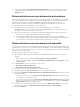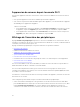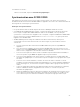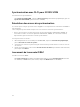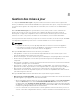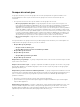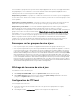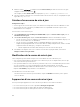Users Guide
mises à jour de sécurité, les recommandations pour les applications, les conseils de Dell, etc. afin
de préparer les mises à jour requises.
• Mise à jour avec FTP : mettez à jour un composant spécifique vers la dernière version disponible sur
le site FTP. Dell IT prépare un référentiel chaque trimestre.
– Intégration avec le catalogue en ligne Dell : connectez-vous au FTP Dell, téléchargez le fichier de
catalogue, puis désignez-le comme inventaire de référence.
– Affichez le rapport de comparaison par rapport à la source de mise à jour, sélectionnez les
serveurs ou les composants de serveur pertinents, puis démarrez une mise à jour sur ces serveurs.
• Référencement de l'inventaire de micrologiciel et comparaison : créée un fichier d'inventaire de
référence, qui contient l'inventaire de micrologiciel des serveurs ou groupes de serveurs sélectionnés.
Plus tard, vous pouvez comparer les informations d'inventaire des serveurs présents dans l'appliance à
ce fichier d'inventaire de référence enregistré. Notez que le fichier d'inventaire de référence des
serveurs peut contenir des informations d'inventaire issues d'un seul serveur de type ou de modèle
identique, ou inclure plusieurs serveurs de types ou modèles divers.
Source de mise à jour
La source de mise à jour vous permet de sélectionner et appliquer des mises à jour depuis des sources de
mise à jour Dell. Vous pouvez créer, afficher et gérer les sources de mise à jour. Les sources de mise à
jour prises en charge sont le référentiel DRM et le FTP. Vous pouvez créer une source de mise à jour DRM
ou de FTP local, puis définir cette source comme valeur par défaut.
Les sources de mise à jour stockent les fichiers de catalogue qui contiennent les mises à jour Dell (BIOS,
micrologiciel, application, pilotes et packs de pilotes), ainsi que des fichiers exécutables autonomes
appelés DUP (Dell Update Packages, paquet de mise à jour Dell). Une copie locale du fichier de catalogue
est mise en cache dans l'appliance au moment de sa création. Lorsqu'un fichier de catalogue est mis à
jour dans la source de mise à jour, le fichier de catalogue stocké dans le cache local n'est pas mis à jour
automatiquement. Pour le mettre à jour, modifiez la source de mise à jour, ou bien supprimez cette
source et recréez-la.
Vous pouvez comparer les informations d'inventaire disponibles dans la source de mise à jour par rapport
aux informations d'inventaire du serveur ou groupe de serveurs sélectionné, afin de créer une version de
référence. Vous pouvez également modifier la source de mise à jour, et comparer les informations
d'inventaire des serveurs ou groupes de serveurs sélectionnés avec les informations de version
disponibles dans la source de mise à jour sélectionnée.
Dell vous recommande fortement d'effectuer une mise à niveau vers la dernière version micrologicielle
pour tirer profit de la sécurité, des correctifs et des nouvelles fonctions. Dell publie les mises à jour
suivantes via les catalogues PDK publiés tous les mois sur le FTP de Dell :
1. BIOS et micrologiciel du serveur
2. Packs de pilotes de système d'exploitation certifiés par Dell (pour le déploiement du système
d'exploitation)
Source de mise à jour prédéfinie
Une source de mise à jour prédéfinie est disponible dans l'appliance. Vous ne pouvez pas supprimer cette
source de mise à jour prédéfinie, ni la renommer. La source de mise à jour FTP par défaut est le
CATALOGUE EN LIGNE DELL. Après l'installation de DLCI pour SC2012 VMM ou la mise à niveau vers la
nouvelle version, ajoutez les détails de proxy de la source de mise à jour par défaut et enregistrez cette
source.
27